إذا كان لديك ملف M4A وتحتاج إلى تحويل ملفات M4A إلى AMR لأسباب تتعلق بالتوافق ، فقد وصلت إلى المكان الصحيح. في هذه المقالة ، سنوضح لك كيفية القيام بذلك تحويل M4A إلى AMR استخدام خيارات وأدوات البرامج المختلفة. سواء كنت مبتدئًا أو مستخدمًا متمرسًا ، سيوفر لك هذا الدليل الشامل كل ما تحتاج لمعرفته حول تحويل الملفات الصوتية ، بما في ذلك M4A إلى AMR.
المحتويات: الجزء 1. أفضل محول ملفات M4A إلى AMRالجزء 2. كيف يمكنني تحويل M4A إلى صوت AMR؟الجزء 3. ما المقصود بـ M4A و AMR؟الجزء 4. استنتاج
الجزء 1. أفضل محول ملفات M4A إلى AMR
إذا كنت تبحث عن محول ملفات M4A إلى AMR موثوق وسهل الاستخدام ، محول الفيديو iMyMac هو خيار رائع. تم تصميم هذا البرنامج خصيصًا لتحويل تنسيقات الصوت والفيديو المختلفة بجودة عالية وسرعة. إليك دليل خطوة بخطوة حول كيفية تحويل M4A إلى AMR باستخدام هذا المحول:
- قم بتنزيل وتثبيت iMyMac Video Converter على جهاز الكمبيوتر الخاص بك.
- قم بتشغيل البرنامج وانقر فوق "إضافة ملفات"لاستيراد ملف M4A الخاص بك.
- تحديد "AMR"كتنسيق الإخراج من"ملفي الشخصي" القائمة المنسدلة.
- اختر مجلد الإخراج المطلوب لحفظ الملف المحول.
- اضغط على "تصديرزر "لبدء عملية التحويل.

بالإضافة إلى تحويل M4A إلى AMR ، يدعم iMyMac Video Converter أيضًا العديد من التنسيقات الأخرى بما في ذلك ملفات M4A إلى MP3و WAV و FLAC والمزيد. يمكنك أيضًا استخدام هذا البرنامج لتحرير ملفات الصوت والفيديو وتحسينها باستخدام ميزات مثل التشذيب والقص وإضافة العلامات المائية والمزيد. بشكل عام ، تعد هذه الأداة أداة قوية ومتعددة الاستخدامات يمكنها التعامل مع جميع احتياجات تحويل الصوت والفيديو.
الجزء 2. كيف يمكنني تحويل M4A إلى صوت AMR؟
بصرف النظر عن محول M4A إلى AMR ، هناك العديد من الأدوات والطرق الأخرى التي يمكنك استخدامها لتحويل M4A إلى AMR. فيما يلي بعض الخيارات الأكثر شيوعًا:
أداة 01. Zamzar.com
Zamzar هي أداة مجانية لتحويل الملفات عبر الإنترنت تدعم العديد من التنسيقات بما في ذلك تحويل M4A إلى AMR. استخدام زمزم سهل جدا. بالإضافة إلى أن الأداة سريعة جدًا من حيث عمليات التحويل. ومع ذلك ، هناك قيود على حجم الملف.
إليك دليل خطوة بخطوة حول كيفية استخدام Zamzar لتحويل M4A إلى AMR:
- افتح متصفح الويب الخاص بك وانتقل إلى موقع الويب الخاص بـ
- اضغط على "إضافة ملفات"لتحميل ملف M4A الخاص بك. يمكنك أيضًا سحب الملف وإفلاته في موقع الويب.
- حدد "AMR" كتنسيق الإخراج.
- انقر على "تحول"لبدء عملية التحويل.
- انقر فوق ارتباط التنزيل لحفظ ملف AMR على جهاز الكمبيوتر الخاص بك.
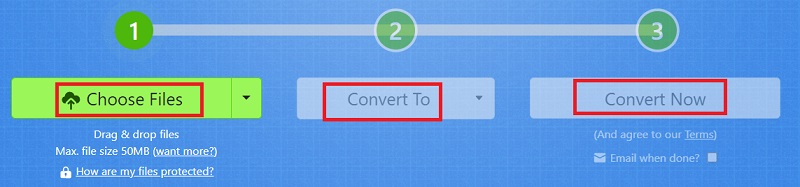
أداة 02. FreeConvert.com
FreeConvert هي أداة تحويل ملفات شائعة عبر الإنترنت تتيح لك تحويل M4A إلى AMR ، بالإضافة إلى مجموعة كبيرة من تنسيقات الصوت والفيديو الأخرى. تتمثل إحدى الميزات الفريدة لـ FreeConvert.com في أنه يدعم تحويل الدُفعات ، مما يعني أنه يمكنك تحميل ملفات M4A متعددة وتحويلها إلى AMR في نفس الوقت.
ميزة أخرى فريدة من نوعها لـ FreeConvert هي أنها تسمح لك بتخصيص إعدادات الصوت للملف المحول ، بما في ذلك معدل العينة ومعدل البت وقناة الصوت. يمكن أن يكون هذا مفيدًا إذا كنت بحاجة إلى تحسين الملف لجهاز أو تطبيق معين.
أحد العيوب المحتملة لبرنامج FreeConvert هو أنه يتطلب اتصالاً بالإنترنت لاستخدامه. هذا يعني أنه إذا كان لديك إنترنت بطيء أو لا يوجد اتصال بالإنترنت ، فقد تواجه تأخيرات أو أخطاء عند استخدام الأداة.
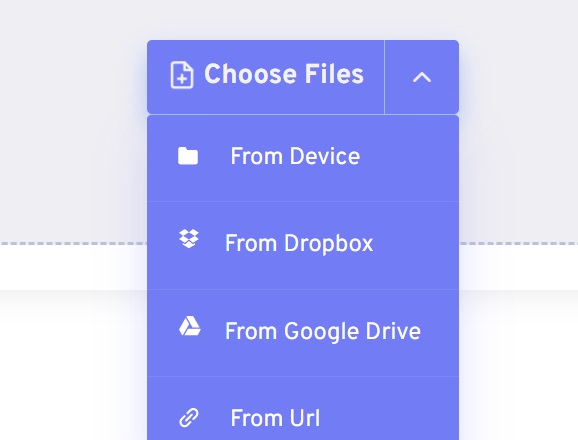
أداة 03. AConvert.com
تطبيق آخر لتحويل الملفات عبر الإنترنت هو Aconvert ، والذي يسمح لك بتحويل M4A إلى AMR بالإضافة إلى مجموعة من تنسيقات الصوت والفيديو الأخرى. يتمتع Aconvert بميزة فريدة من نوعها من حيث أنه يسمح لك بتحويل الملفات مباشرة من عنوان URL ، وهو أمر ضروري إذا كنت بحاجة إلى تحويل ملف منشور على موقع ويب.
يوفر Aconvert أيضًا معدل بت الصوت ، وترميز الصوت ، والقنوات الصوتية ، وخيارات ضبط معدل أخذ العينات لملفك المحول. هذا مفيد إذا كنت ترغب في تحسين الملف لجهاز أو تطبيق معين.
بشكل عام ، يعد Aconvert تطبيقًا جيدًا عبر الإنترنت لتحويل M4A إلى AMR يتضمن بعض الميزات الفريدة مثل القدرة على تحويل الملفات من عنوان URL. ومع ذلك ، فإنه يحتوي على قيود معينة على حجم الملف وسرعة التحويل ، وقد لا يوفر نفس الدرجة من جودة الإخراج مثل برنامج التحويل المستند إلى سطح المكتب.
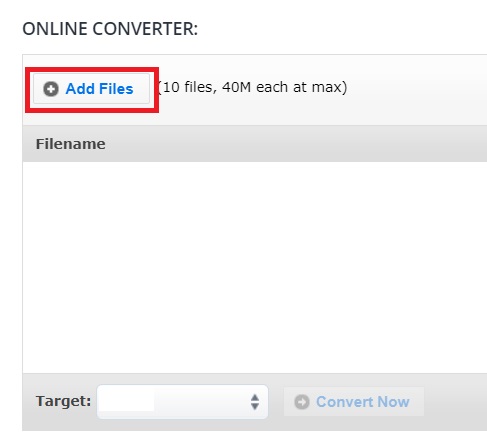
أداة 04. مشغل الميديا VLC
VLC ميديا بلاير هو مشغل وسائط متعددة شائع يمكنه تشغيل مجموعة واسعة من تنسيقات الصوت والفيديو وتحويل M4A إلى AMR. بالإضافة إلى إمكانيات التشغيل الأساسية ، يقدم VLC Media Player أيضًا عددًا من الميزات المتقدمة وخيارات التخصيص. فيما يلي بعض الإمكانات والميزات الرئيسية لبرنامج VLC Media Player:
الأداة متاحة لأنظمة Windows و Mac و Linux ومجموعة متنوعة من أنظمة التشغيل الأخرى ، مما يجعلها مشغل وسائط متعددة متعدد الاستخدامات لمستخدمي الأنظمة الأساسية المختلفة. يمكن أيضًا استخدام VLC Media Player لدفق محتوى الصوت والفيديو من الإنترنت ، بالإضافة إلى دفق المحتوى إلى الأجهزة الأخرى على شبكتك المحلية.
إليك كيفية استخدامه لتحويل M4A إلى AMR:
- افتح VLC Media Player وانتقل إلى قائمة الوسائط. حدد ملف تحويل / حفظ
- في نافذة Open Media ، انقر فوق الزر Add لتحديد ملف M4A الذي تريد تحويله.
- بمجرد إضافة الملف ، انقر فوق الزر تحويل / حفظ.
- في نافذة التحويل ، حدد تنسيق AMR كتنسيق الوجهة. يمكنك القيام بذلك عن طريق النقر فوق سهم القائمة المنسدلة بجوار ملف ملفي الشخصي واختيار تنسيق AMR من القائمة.
- انقر على تصفح زر لتحديد الموقع حيث تريد حفظ الملف المحول.
- انقر على آبدأ زر لبدء عملية التحويل.
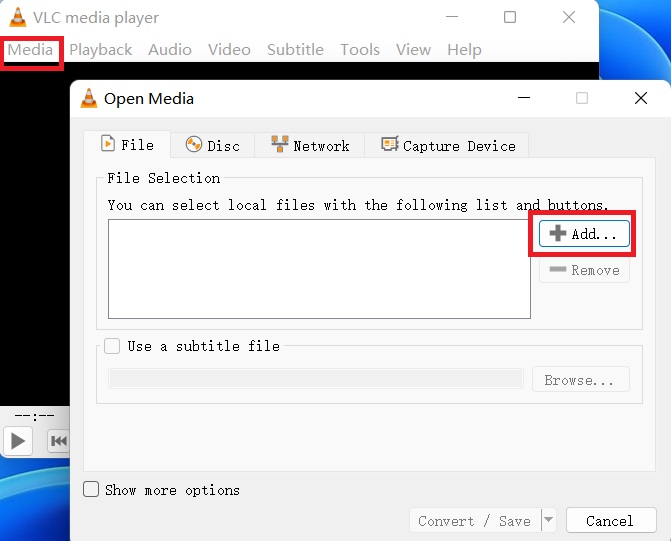
الجزء 3. ما المقصود بـ M4A و AMR؟
بعد تقديم كيفية تحويل M4A إلى AMR ، دعنا نتعمق في مقدمات هذين التنسيقين. M4A و AMR هما تنسيقات ملفات صوتية مختلفة شائعة الاستخدام في الوسائط الرقمية. يرمز M4A إلى MPEG-4 Audio ، وهو تنسيق صوتي شائع يستخدم غالبًا لتخزين الموسيقى الرقمية وأنواع أخرى من ملفات الصوت.
يشبه M4A تنسيق MP3 الأكثر شهرة ، ولكنه يوفر جودة صوت أفضل بمعدل بت أقل. يمكن تشغيل ملفات M4A على مجموعة كبيرة من الأجهزة ، بما في ذلك الهواتف الذكية والأجهزة اللوحية وأجهزة الكمبيوتر.
من ناحية أخرى ، يرمز AMR إلى Adaptive Multi-Rate ، وهو تنسيق صوتي يستخدم بشكل أساسي لتسجيلات الكلام. تم تصميم AMR لضغط تسجيلات الكلام إلى أحجام ملفات أصغر ، مع الحفاظ على مستوى معقول من جودة الصوت. ملفات AMR يشيع استخدامها في تطبيقات مثل مسجلات الصوت وأنظمة VoIP وشبكات الهاتف المحمول.
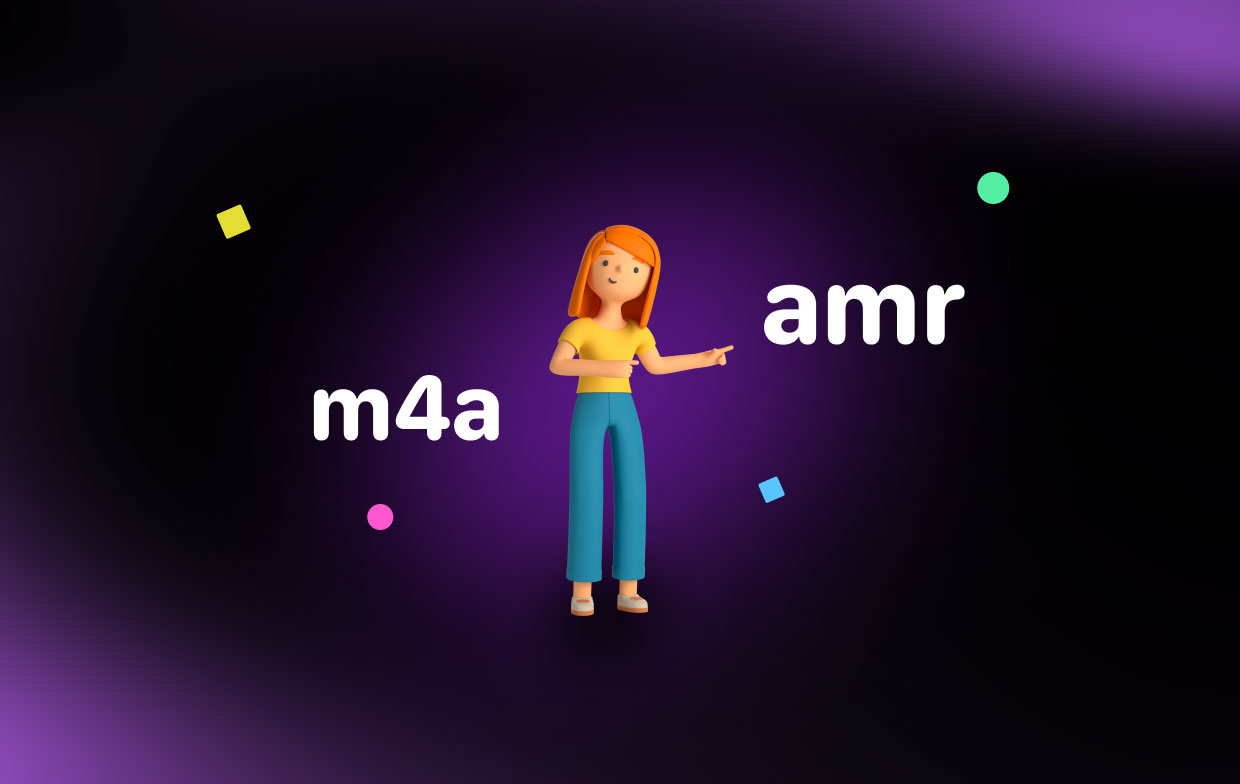
يتمتع كل من M4A و AMR بمزايا وعيوب فريدة ، اعتمادًا على حالة الاستخدام المحددة. على سبيل المثال ، يعد M4A مناسبًا بشكل أفضل لتشغيل الموسيقى عالي الجودة ، بينما يعد AMR مناسبًا بشكل أفضل لتسجيلات الكلام وأنواع أخرى من المحتوى الصوتي حيث يكون حجم الملف مصدر قلق.
في النهاية ، سيعتمد الاختيار بين M4A و AMR على عوامل مثل نوع المحتوى الصوتي الذي يتم تسجيله وجودة الصوت المطلوبة وجهاز أو نظام التشغيل المقصود.
الجزء 4. استنتاج
في الختام ، يمكن أن يكون تحويل الملفات الصوتية من تنسيق إلى آخر مهمة مفيدة في العديد من المواقف المختلفة. سواء كنت بحاجة إلى ذلك تحويل M4A إلى AMR لتطبيق معين ، أو تريد ببساطة أن تكون قادرًا على تشغيل الموسيقى المفضلة لديك على جهاز مختلف ، فهناك العديد من الأدوات والطرق المختلفة المتاحة لمساعدتك في إنجاز هذه المهمة.
في حين أن هناك العديد من الأدوات والخدمات المختلفة المتاحة لتحويل M4A إلى AMR ، يبرز iMyMac Video Converter كأحد أفضل الخيارات المتاحة.



